የ Word ሰነድ መልሶ ማግኛ መሳሪያዎ በጣም አስደናቂ ነው። ኤም ያመጣልost ከይዘቱ ወደ ኋላ ፣ ከቅርጸቱ ጋር።
አጠቃላይ እይታ
ዋና መለያ ጸባያት
እንዴት መልሶ ማግኘት እንደሚቻል
ተጨማሪ መረጃ
ተዛማጅ ምርቶች
እንዴት DataNumen Word Repair?
# 1 መልሶ ማግኛ
ደረጃ ይስጡ
10+ ሚሊዮን
ተጠቃሚዎች
20 + ዓመቶች
የሥራ ልምድ
100% እርካታ
ዋስትና
ከተወዳዳሪዎቻችን የበለጠ ብዙ ያግኙ
DataNumen Word Repair ከከርነል ለቃል፣ ለቃል መልሶ ማግኛ፣ መልሶ ማግኛ ለቃል፣ ወዘተ.
አማካይ የመልሶ ማግኛ መጠን
የደንበኞቻችን ምስክርነቶች
እጅግ በጣም ቀላል በይነገጽ
በቃል ሰነድ ሙስና ምክንያት የተለመዱ ስህተቶችን ለመከተል መፍትሄ

- በይዘቱ ላይ ችግሮች ስላሉ ፋይሉ xxxx.docx ሊከፈት አይችልም
- ቃሉ ፋይሉን ለመክፈት በመሞከር ላይ አንድ ስህተት አጋጥሞታል
- የተበላሸ ቃል ሰነድ ሲከፈት የፋይል ልወጣ መገናኛ ብቅ ይላል
- ስዕሎች በተበላሸ የቃል ሰነዶች ውስጥ ማሳየት አይችሉም
ዋና ዋና ባህሪያት
- .doc እና .docx ሰነዶችን መጠገን በ Microsoft Word 6.0፣ 95፣ 97፣ 2000፣ XP፣ 2003፣ 2007፣ 2010፣ 2013፣ 2016፣ 2019፣ 2021፣ Word for Office 365 እና Microsoft 365 ቅርጸቶች።
- በዎርድ ለዊንዶውስ እና ማክ የተሰሩ ሰነዶችን መጠገን።
- በ Word ሰነዶች ውስጥ ጽሑፎችን፣ ምስሎችን፣ ቅርጸ-ቁምፊዎችን፣ አቀማመጦችን እና ቅርጸቶችን መልሰው ያግኙ።
- ጠረጴዛዎችን መልሰው ያግኙ.
- ነጥበ ምልክት የተደረገባቸው ወይም የተቆጠሩ ዝርዝሮችን መልሰው ያግኙ።
- ቅርጸትን እና አገናኞችን መልሰው ያግኙ።
- ዕልባቶችን መልሰው ያግኙ።
- የ MS Word ሰነድን ከግዜ ወደነበረበት ያውጡrarየውሂብ አደጋ ሲከሰት y ፋይሎች።
በመጠቀም ላይ DataNumen Word Repair የተበላሹ የቃል ሰነዶችን መልሶ ለማግኘት
Start DataNumen Word Repair.
ማሳሰቢያ-ማንኛውንም የተበላሸ ወይም የተበላሸ የ Word ፋይል በ DataNumen Word Repair፣ እባክዎን ማይክሮሶፍት ዎርድን እና የ Word ፋይሉን ሊደርሱባቸው የሚችሉ ማናቸውም ሌሎች መተግበሪያዎችን ይዝጉ።
የተበላሸ ወይም የተበላሸ የ Word .doc / .docx ፋይልን ለመጠገን ይምረጡ ፡፡
የ Word .doc / .docx ፋይል ስም በቀጥታ ማስገባት ወይም ጠቅ ማድረግ ይችላሉ ፋይሉን ለማሰስ እና ለመምረጥ አዝራሩ። እንዲሁም ጠቅ ማድረግ ይችላሉ
በአከባቢው ኮምፒተር ላይ ለመጠገን ፋይሉን ለማግኘት አዝራር።
በነባሪ, DataNumen Word Repair ቋሚ የWord ፋይልን እንደ xxxx_fixed.doc ያስቀምጣል።እዚያም xxxx የ Word .docx/.doc ፋይል ስም ነው። ለምሳሌ፣ ለ Word ፋይል Damaged.docx፣ የቋሚ ፋይል ነባሪ ስም Damaged_fixed.doc ይሆናል። ሌላ ስም ለመጠቀም ከፈለጉ እባክዎን ይምረጡ ወይም በዚህ መሠረት ያዘጋጁት፡-
የቋሚውን የፋይል ስም በቀጥታ ማስገባት ወይም ጠቅ ማድረግ ይችላሉ የተስተካከለውን ፋይል ለማሰስ እና ለመምረጥ አዝራር።
ማስታወሻ፡ የውጤት ቋሚ ፋይሉ ምንጊዜም በ.doc ቅርጸት ነው የሚቀመጠው፣የምንጩ ቅርጸት ምንም ይሁን።
ጠቅ ያድርጉ አዝራር. DataNumen Word Repair ይሆናል start የቃሉን ፋይል መቃኘት እና መጠገን።
የሂደት አሞሌ
የውሂብ መልሶ ማግኛ ሂደትን ያሳያል።
ከፋይል መልሶ ማግኛ ሂደት በኋላ የ Word ፋይል ምንጭ በተሳካ ሁኔታ ሊጠገን የሚችል ከሆነ እንደዚህ ያለ የመልእክት ሳጥን ያያሉ።
አሁን የማይክሮ ፋይሉን በማይክሮሶፍት ዎርድ ወይም በሌሎች ተኳሃኝ መተግበሪያዎች መክፈት ይችላሉ ፡፡
ተጨማሪ መረጃ
ያልተቀመጡ የ Word ሰነዶችን እንዴት መልሶ ማግኘት ይቻላል?
ያልተቀመጡ የ Word ሰነዶችን መልሶ ለማግኘት, ብዙ ዘዴዎችን መሞከር ይችላሉ. እና ለኤምost ከነሱ መካከል በ Word ውስጥ የ AutoRecover አማራጭን መጠቀም አለብን.
1. AutoRecover አማራጭ
ማይክሮሶፍት ዎርድ አለው። ራስ-ማግኛ አማራጭ። በነባሪነት በየ10 ደቂቃው የWord ሰነዶችዎን በራስ-ሰር ያስቀምጣል። ይህንን አማራጭ ለመቀየር እባክዎን እንደሚከተለው ያድርጉ።
- Start MS Word.
- ጠቅ ያድርጉ ፋይል ትር፣ ከዚያ ይንኩ። አማራጮች.
- በውስጡ የቃላት አማራጮች ፡፡ የንግግር ሳጥን ፣ ጠቅ ያድርጉ አስቀምጥ ትር.
- የ በየ10 ደቂቃው የራስ ሰር መልሶ ማግኛ መረጃን አስቀምጥ አማራጭ ተመርጧል. እና እንደ አስፈላጊነቱ የቁጠባ ክፍተቱን መቀየር ይችላሉ.
- በተጨማሪም, ለማረጋገጥ የ ሳላስቀምጥ ከዘጋሁት የመጨረሻውን በራስ የተመለሰው ስሪት አቆይ በተጨማሪም ተመርጧል. ማሳሰቢያ፡ የቁጠባ ክፍተቱን ለምሳሌ ወደ 1 ደቂቃ ከቀነሱት። Word ሰነድዎን በተደጋጋሚ በራስ ሰር ያስቀምጣል፣ ይህም አፈፃፀሙን ይቀንሳል እና በሃርድ ዲስክዎ ላይ ብዙ ቦታዎችን ይበላል፣ በተለይ የዎርድ ሰነድዎ ትልቅ ከሆነ። ነገር ግን የቆጣቢውን ክፍተት ለምሳሌ ወደ 100 ደቂቃዎች ከጨመሩ. ከዚያም ከሆነ Word በ 199 ኛው ደቂቃ ውስጥ ብልሽት ፣ ከዚያ ከ 100 ኛው እስከ 199 ኛ ደቂቃዎች የተደረጉ ለውጦችዎ l ይሆናሉ ።ost. ስለዚህ የ10 ደቂቃ ቆጣቢ ክፍተት በአፈፃፀሙ እና በውሂቡ መጥፋት መካከል ጥሩ የንግድ ልውውጥ ነው።
2. በሰነድ መልሶ ማግኛ ፓነል በኩል ማገገም
ዎርድ በራስ የመልሶ ማግኛ መረጃን በእያንዳንዱ ጊዜ ይፈትሻልtarእ.ኤ.አ. ስለዚህ፣ ሰነድዎን ከማስቀመጥዎ በፊት ከተበላሸ፣ ያልተቀመጠውን የWord ሰነድ መልሶ ለማግኘት በቀላሉ እንደሚከተለው ማድረግ ይችላሉ።
- Start Microsoft Word.
- ቃል ካገኘና ከተቀመጠ ራስ-ማግኛ በሃርድ ዲስክ ላይ ያለ መረጃ, ያሳያል ሀ የሰነድ መልሶ ማግኛ። ፓነል. ሊመለሱ የሚችሉ ሁሉም ሰነዶች እንደሚከተለው ተዘርዝረዋል "የሰነድ ስም [የመጀመሪያው]" ወይም "የሰነድ ስም [የተመለሰው]"።
- የእርስዎ ኤልost ፋይሉ በዝርዝሩ ውስጥ አለ, ለመክፈት ሁለቴ ጠቅ ያድርጉ.
- ጠቅ ያድርጉ አስቀምጥ እንደ ሰነዱን ወደ አዲስ ፋይል ለማስቀመጥ.
3. በሰነዶች ትር በኩል ማገገም
የሰነድ መልሶ ማግኛ ፓነል የማይታይ ከሆነ, እንደሚከተለው ለማድረግ መሞከር ይችላሉ.
- ጠቅ ያድርጉ ፋይል ትር፣ ከዚያ ይንኩ። ክፈት.
- ጠቅ ያድርጉ የቅርብ ጊዜ ትር.
- በትክክለኛው ፓነል ውስጥ, ይምረጡ ሰነዶች ትር.
- ጠቅ ያድርጉ ያልተቀመጡ ሰነዶችን መልሰው ያግኙ አዝራርን ጠቅ ያድርጉ.
- በውስጡ ክፈት የፋይል ንግግር፣ የሚፈልገውን ሰነድ ለመክፈት ሁለቴ ጠቅ ያድርጉ።
- በላይኛው አሞሌ ውስጥ ይምረጡ እነበረበት መልስ ያልተቀመጠውን ሰነድ ወደነበረበት ለመመለስ.
- ጠቅ ያድርጉ አስቀምጥ እንደ ሰነዱን ወደ አዲስ ፋይል ለማስቀመጥ.
4. በሰነድ አስተዳደር ተግባር በኩል ማገገም
ወይም, መጠቀም ይችላሉ ሰነድ ያቀናብሩ። ያልተቀመጡ የ Word ሰነዶችን መልሶ ለማግኘት እንደሚከተለው
- Start Microsoft Word.
- ሂድ መነሻ > አዲስከዚያም ይህን ይጫኑ ባዶ ሰነድ.
- የምናሌው ንጥል ነገር ይመጣል።
- ይምረጡ ፋይል > መረጃ
- በቀኝ በኩል ባለው ፓነል ላይ ጠቅ ያድርጉ ሰነድ ያቀናብሩ። አዝራር.
- ሁለት አማራጮችን ታያለህ- ያልተቀመጡ ሰነዶችን መልሰው ያግኙ ና ያልተቀመጡ ሰነዶችን ሰርዝ።
- ጠቅ ያድርጉ ያልተቀመጡ ሰነዶችን መልሰው ያግኙ ያልተቀመጡ ሰነዶችን ለማሰስ እና መልሶ ለማግኘት.
5. AutoRecover ፋይሎችን በቀጥታ ያግኙ
እንዲሁም የAutoRecover ፋይልን በቀጥታ ለማግኘት መሞከር ይችላሉ። የAutoRecover ፋይል የ.asd ፋይል ዓይነት አለው።
በዊንዶውስ ሲስተም, በሚከተሉት ማውጫዎች ስር ነው.
- C:\ተጠቃሚዎች አፕ ዳታ ሮሚንግ ማይክሮሶፍት ዎርድ
- C:\ተጠቃሚዎች \AppData\Local\Microsoft\Office\ያልተቀመጡ ፋይሎች
የት መተካት እንዳለብዎ በተጠቃሚ ስምህ።
በ Mac OS ስርዓት ላይ፣ ከዚያ፡-
ለ Word 2016/2019/Office 365 በ2020/2021፣ ማውጫው፡-
/ተጠቃሚዎች/ / ሊብrary/Containers/com.microsoft.Word/Data/Library/ምርጫዎች/ራስ ሰር መልሶ ማግኛ
ለ Word 2011፣ ማውጫው፡-
/ተጠቃሚዎች/ / ሊብrary/የመተግበሪያ ድጋፍ/ማይክሮሶፍት/ቢሮ/ቢሮ 2011 ራስ-ማግኛ
6. ከ tempo ያግኙ እና ያገግሙrary ፋይሎች
እንዲሁም ጊዜን ማግኘት ይችላሉ።rary ፋይሎች በአከባቢዎ ኮምፒውተር ላይ ያልተቀመጠ ሰነድዎ ሊሆን ይችላል፡
- የፋይሉን አይነት ወደ .tmp እና ሌሎች የፍለጋ መመዘኛዎችን ስለእርስዎ ኤል በሚያውቁት መሰረት ያዘጋጁost ፋይል፣ እንደ መጠኑ፣ የመጨረሻው የዘመነ ቀን እና ሰዓት፣ ወዘተ.
- ጊዜውን ካገኙ በኋላrary ፋይሎች፣ ወደ እራስዎ ማውጫ ይቅዱት።
- በመጀመሪያው ሰነድዎ አይነት ላይ በመመስረት የ.tmp ፋይሎችን ወደ .doc ወይም .docx ፋይሎች ይሰይሙ።
- የተቀየሩትን ፋይሎች በ በኩል ይክፈቱ MS Word.
- ቴምፖውን ለመጠገን የኛን የ Word ሰነድ መልሶ ማግኛ መሳሪያ መጠቀም ትችላለህrary ፋይሎች በደረጃ 2 ውስጥ ይገኛሉ።
ለዊንዶውስ 10 ፣ ስሪት 2004 ወይም ከዚያ በኋላ ፣ ሀ የዊንዶው ፋይል መልሶ ማግኛ መሳሪያ. የተሰረዘ ወይም l መልሶ ለማግኘት ሊጠቀሙበት ይችላሉ።ost ፋይሎችን.
ከላይ ያሉት ሁሉም ዘዴዎች ካልተሳኩ ታዲያ ባለሙያ መጠቀም ይችላሉ የቃል መልሶ ማግኛ መሣሪያ ፋይሎችን መልሶ ለማግኘት.
የተሰረዘ የ Word ሰነድ እንዴት መልሶ ማግኘት ይቻላል?
የ MS Word ሰነድን በአካባቢያዊ ኮምፒዩተር ላይ ካከማቹ, በሚከተሉት 3 ዘዴዎች መልሰው ማግኘት ይችላሉ.
- አስቀድመው የኮምፒተርዎን ምትኬ ካስቀመጡት የተሰረዘውን የ Word ሰነድ ከመጠባበቂያው ወደነበረበት መመለስ ይችላሉ።
- እንዲሁም ማጣራቱን ማረጋገጥ ይችላሉ Recycle Bin. ከተሰረዘ በኋላ ባዶ ካላደረጉት, ከዚያ የተሰረዘውን የ Word ሰነድ ወደነበረበት መመለስ ይችላሉ Recycle Bin. የፋይል ስሙን የማያውቁት ከሆነ እንደ .doc እና .docx ያሉ የፋይል አይነቶች ያላቸውን ፋይሎች መፈለግ ይችላሉ።
- እንዲሁም መጠቀም ይችላሉ ሀ የመረጃ መልሶ ማግኛ ሶፍትዌር ሃርድ ድራይቭዎን ለመፈተሽ እና የተሰረዙ ፋይሎችን መልሶ ለማግኘት.
የ Word ሰነዱን ካከማቹ ሰነድ library ወይም በማይክሮሶፍት ቡድኖች ወይም SharePoint ውስጥ ይዘርዝሩ፣ እርስዎም ይችላሉ። የተሰረዘውን የWord ሰነድ ከ SharePoint ሳይት ሪሳይክል ቢን ወደነበረበት መመለስ.
የ Word ሰነዱን በOneDrive ላይ ካከማቻሉ፣ እርስዎም ይችላሉ። የተሰረዘውን የWord ሰነድ ከOneDrive ሪሳይክል ቢን ወደነበረበት መመለስ.
እንዴት መልሶ ማግኘት እንደሚቻል አልost የቃል ሰነድ?
አንድ ኤልost የ Word ሰነድ ልክ እንደ ተሰረዘ ሰነድ ነው፣ ስለዚህ መሞከር ይችላሉ። ተመሳሳይ ዘዴዎች ከመጠባበቂያዎ፣ ሪሳይክል ቢን ወይም በመረጃ መልሶ ማግኛ ሶፍትዌር በኩል መልሶ ለማግኘት።
የተፃፈ የ Word ሰነድ እንዴት መልሶ ማግኘት ይቻላል?
ትንሽ ከባድ ነው ነገር ግን እንደገና የተፃፉ የ Word ሰነዶችን መልሶ ማግኘት ይቻላል. ከዚህ በታች አንዳንድ ዘዴዎች አሉ-
- የተጻፈውን የ Word ሰነድ ካለ በቀድሞ ምትኬ ወደነበረበት መልስ።
- A የውሂብ መልሶ ማግኛ መገልገያ ሃርድ ድራይቭዎን ለመቃኘት። አንዳንድ ጊዜ፣ የተገለበጡ ፋይሎችንም መልሶ ማግኘት ይችላል።
በ Mac OS ላይ የተበላሹ የ Word ሰነዶችን መልሰው ማግኘት ይችላሉ?
አዎ፣ የእርስዎን የማይክሮሶፍት ዎርድ ሰነድ በ Mac ላይ ለመጠገን እንደሚከተለው ማድረግ ይችላሉ።
1. የ Word ዳታ መልሶ ማግኛ ሶፍትዌራችንን በፒሲ/ዊንዶው ኮምፒውተር ላይ ይጫኑ።
2. የተበላሸውን የቃል ሰነድ ከማክ ወደ ፒሲ ይቅዱ ፡፡
3. በፒሲ ላይ የተበላሸውን የቃል ሰነድ በ DataNumen Word Repair.
4. የተስተካከለ የ Word ሰነዱን ወደ ማክ ይቅዱ።
ይቅርታ ግን DataNumen Word Repair በቀጥታ በ Mac ስር መሮጥ አይደግፍም።
የ Word ሰነድ እንዴት ሊበላሽ ይችላል?
የ Word ሰነድን የሚያበላሹ ብዙ ምክንያቶች ለምሳሌ ቫይረስ፣ ማልዌር፣ ያልተጠበቀ የ Word ብልሽት፣ ሃርድ ድራይቭ ፎርማት፣ ወዘተ. ባለሙያ እንዲኖሮት እንመክርዎታለን። የቃል ውሂብ መልሶ ማግኛ መሳሪያ የተበላሸ ሰነድዎን በተቻለ ፍጥነት ለመጠገን በእጅዎ ላይ።
የትኞቹ የ Word ስሪቶች ይደገፋሉ?
በአሁኑ ጊዜ የእኛ መሳሪያ በማይክሮሶፍት ዎርድ 6.0 ፣ 95 ፣ 97 ፣ 2000 ፣ XP ፣ 2003 ፣ 2007 ፣ 2010 ፣ 2013 ፣ 2016 ፣ 2019 እና ዎርድ ለ Microsoft Office 365 የተፈጠሩ ሰነዶችን መጠገን ይደግፋል። ሁለቱም doc እና docx ፋይል ቅርጸቶች.
የትኞቹ የዊንዶውስ ስሪቶች ይደገፋሉ?
በአሁኑ ጊዜ የእኛ መሳሪያ ዊንዶውስ 95/98/ME/NT/2000/XP/Vista/7/8/8.1/10 እና Windows Server 2003/2008/2012/2016/2019 ኦፕሬቲንግ ሲስተሞችን ይደግፋል። እና ሁለቱንም 32 ቢት እና 64 ቢት ስርዓቶችን ይደግፋል።
የ Word ፋይል መልሶ ማግኛ መሳሪያዎን ለማስኬድ MS WORD በኮምፒውተሬ ላይ ሊኖርኝ ይገባል?
አዎ፣ የእኛን ፋይል መልሶ ማግኛ ሶፍትዌር ለማስኬድ MS Word በኮምፒውተርዎ ላይ መጫን ያስፈልግዎታል። የተበላሸውን የማይክሮሶፍት ዎርድ ሰነድ ከመጠገኑ በፊት የእኛ ፋይል መልሶ ማግኛ ሶፍትዌር ምንም ዎርድ እንዳልተጫነ ካወቀ የስህተት መልእክት ብቅ ይላል እና የመረጃ መልሶ ማግኛ ሂደቱን ያቋርጣል።

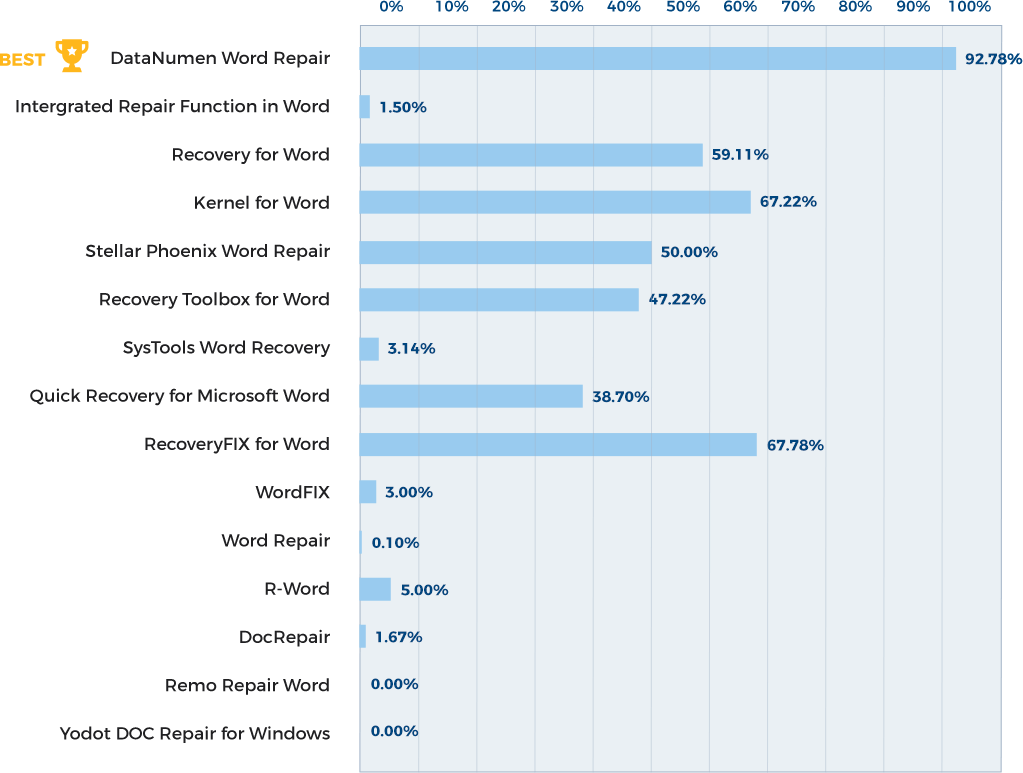
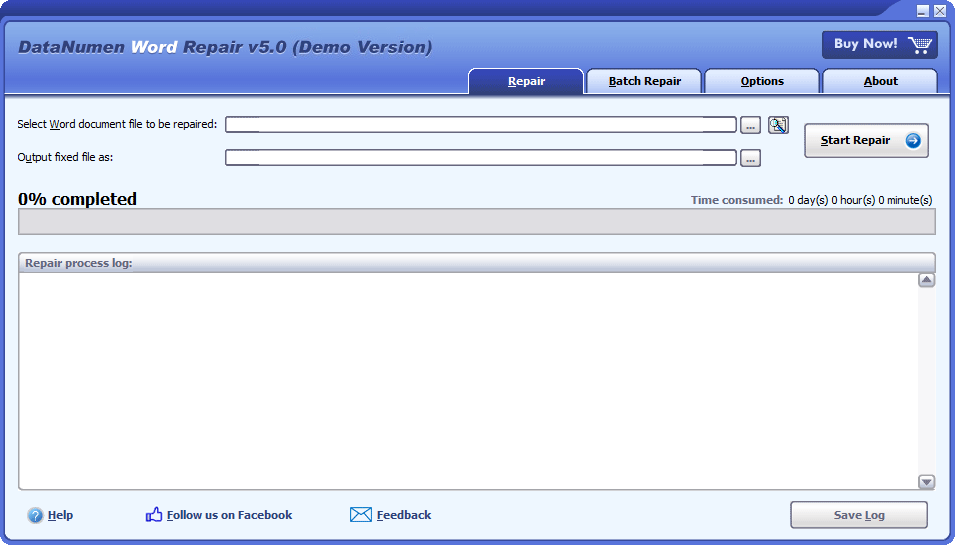
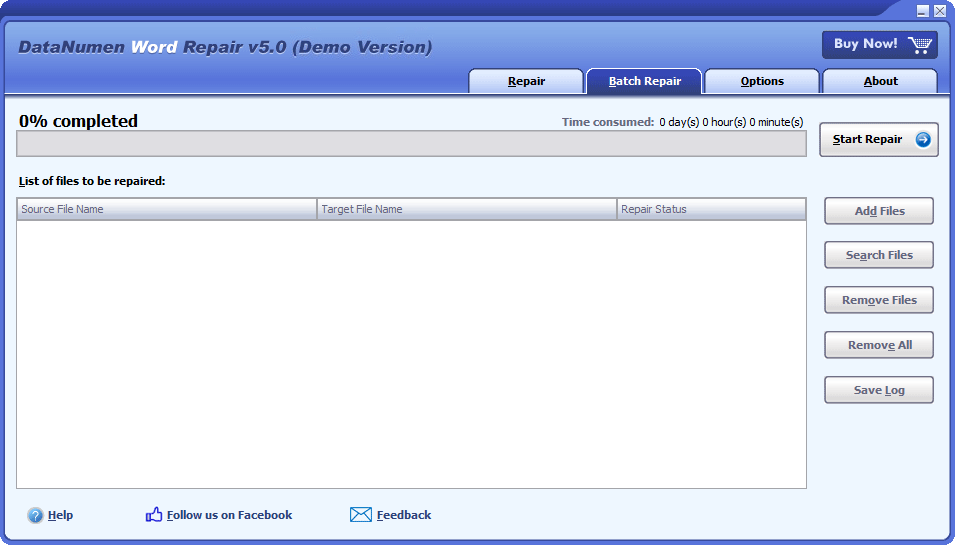
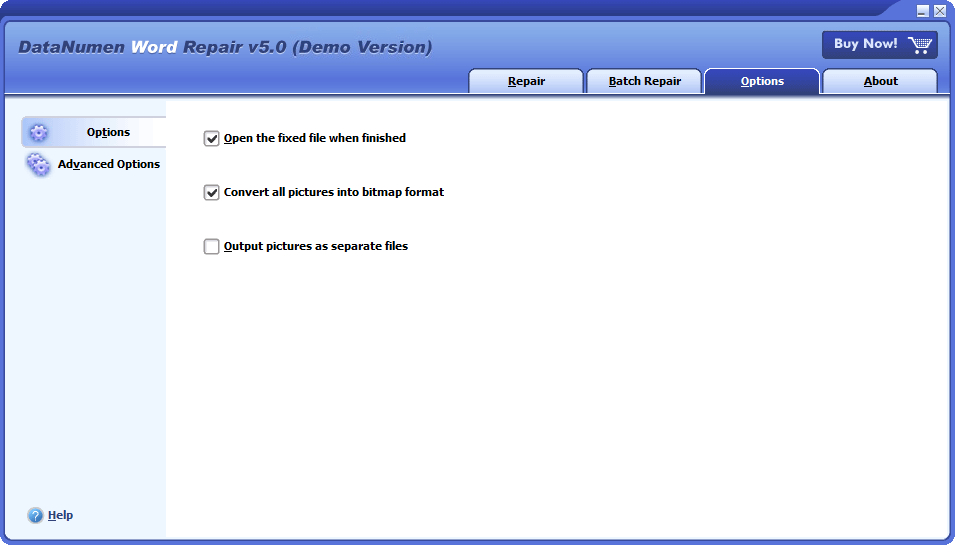
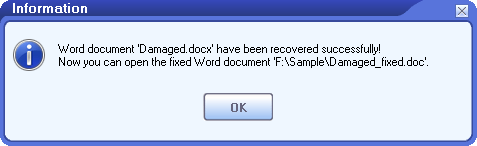




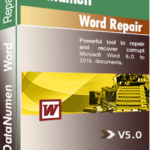 DataNumen Word Repair
DataNumen Word Repair